Hur man ändrar YouTube TV-plats för att titta på lokala kanaler var som helst
Varför ändra plats på YouTube TV?
Det är mestadels för lokala kanaler, resor eller för att dela ditt konto med familjen någon annanstans. YouTube TV visar bara lokala nyheter och sport baserat på var de tror att du bor. Det beror på deras hemområdesregel. Du väljer detta när du registrerar dig. Efter det kan du inte ändra det ofta. Om du flyttar, åker på en resa eller låter någon annan använda ditt konto i en annan stad kan det sluta fungera korrekt.
YouTube TV kontrollerar din plats med hjälp av din IP-adress, GPS och Wi-Fi-nätverk. Om informationen inte stämmer överens kan programmet blockeras eller du blir ombedd att verifiera din plats.
Den här artikeln kommer att gå igenom hur YouTube TV hittar din plats, hur du ändrar ditt hemområde, kringgår platskontrollen och åtgärdar platsfel om de dyker upp.

I den här artikeln:
Del 1: Hur YouTube TV avgör din plats
YouTube TV behöver veta var du befinner dig för att visa dig rätt kanaler. Lokala nyheter, sport och program varierar beroende på din stad. Därför använder YouTube TV några sätt att kontrollera din plats:
1. Primära metoder:
• Enhetens GPS – Om du använder en mobil enhet använder YouTube TV GPS:en för att se var du befinner dig.
• IP-adress - När du är online avslöjar ditt internet din plats genom din IP-adress.
• Inställningar för hemområde – När du registrerar dig först anger du ditt hemområde på YouTube TV. Det är viktigt eftersom det avgör vilket lokalt innehåll du får.
2. Varför begränsar YouTube TV platsändringar
Det är inte bara för skojs skull. Det är på grund av TV-rättigheter. Kanaler och sportlag låter bara YouTube TV visa vissa program på vissa platser. Så YouTube TV måste följa reglerna, annars kan de hamna i juridiska problem.
Del 2: Officiell metod: Ändra hemområde på YouTube TV
Anta att du flyttar till en ny stad eller delstat. Du kan behöva ändra ditt hemområde på YouTube TV.
1. När kan du ändra ditt hemområde
• Du kan bara ändra den 2 gånger var 12:e månad.
• Du måste vara på den nya platsen och använda Wi-Fi, inte bara på din telefon.
2. Steg för att uppdatera hemområdet
• Gå till tv.youtube.com på din dator.
• Klicka på din profilbild.
• Gå till inställningar > Område > Hemområde.
• Klicka Uppdatering att sätta upp ditt nya hem.

3. Begränsningar
• Du kan inte ändra till ett mobilnätverk. Använd ett Wi-Fi-nätverk hemma.
• YouTube TV kan blockera dig om den tror att du använder trick.
• Du förlorar åtkomsten till dina gamla lokala kanaler.
Så gör bara detta om du flyttat till en ny plats.
Del 3: Hur man kringgår platsverifiering på YouTube TV (lösningar)
YouTube TV kontrollerar var du är för att visa lokala kanaler. Om du flyttar eller reser kan det blockera vissa program. Men oroa dig inte, det finns sätt att kringgå det. Dessa kallas förbikopplingar eller trick. De hjälper dig att titta på dina program utan att bli blockerad. Den här delen lär dig hur du kringgår YouTube TV:s verifieringsplats. Dessa är enkla, säkra och fungerar bra om de används på rätt sätt.
1. Lura YouTube TV på mobilen
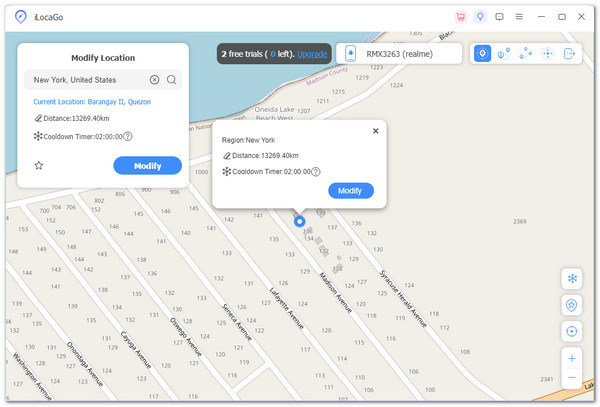
YouTube TV ber dig att kontrollera din plats, vilket kan hindra dig från att titta på program när du reser eller vill se något från en annan stad. Som tur är finns det ett smart sätt att åtgärda detta på din telefon eller surfplatta. Du kan använda ett verktyg som heter imyPass iLocaGoDet hjälper dig att enkelt ändra din GPS-position på iPhone eller Android, vilket innebär att YouTube TV tror att du är på rätt plats, även om du inte är det.
Det är enkelt att använda och säkert. Anslut bara din enhet, välj önskad stad och börja titta. Det här verktyget fungerar bra för personer som flyttar ofta eller reser ofta men inte vill missa sina favoritprogram. Det är ett bra knep för att kringgå YouTube TV:s platskontroller utan att bryta mot för många regler.
Nedan följer handledningen om hur man lurar YouTube TV-plats på iPhone eller Android med imyPass iLocaGo:
Installera imyPass iLocaGo
Gå till den officiella imyPass-webbplatsen. Ladda ner och installera iLocaGo på din dator. Det fungerar på Windows och Mac.
Anslut din telefon
Anslut din iPhone eller Android med en USB-kabel. Följ stegen på skärmen för att säkerställa att verktyget hittar din enhet.
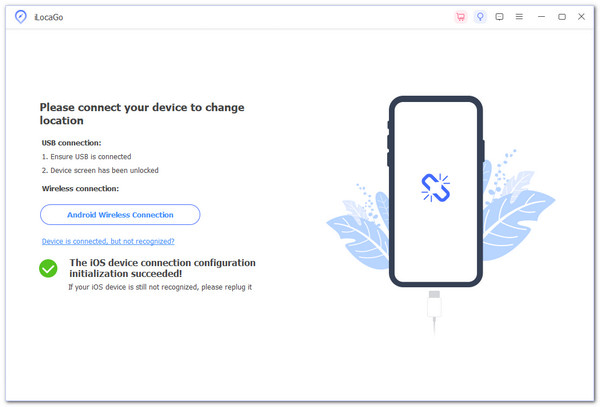
Välj Ändra plats
När du är ansluten, välj Ändra plats i programmet. Det låter dig välja vilken plats som helst i världen.

Välj en plats
Skriv namnet på staden du vill att YouTube TV ska tro att du befinner dig i. Skriv till exempel Los Angeles eller Chicago. Klicka sedan på Ändra.

Öppna YouTube TV-appen
Gå nu till YouTube TV-appen på din telefon. Den tror att du är på den nya platsen och bör se lokala kanaler från det området. Se till att telefonens platstjänster är aktiverade. Det hjälper imyPass iLocaGo att göra sitt jobb på rätt sätt.
Det var allt! Nu tror YouTube TV att du är i en annan stad. Du kan titta på lokala nyheter eller sport utan att vara där på riktigt. Om du behöver hjälp med ändra din GPS-position på iPhone och Android, imyPass iLocaGo är nyckeln.
2. Dela konto på olika platser
Vissa människor använder familjedelning att dela ett konto i många städer. Om du söker efter ett YouTube TV-delningskonto på olika platser på Reddit kommer du att se många personer som frågar hur det fungerar eller delar tips.
Hur de gör det:
• En person ställer in huvudsakliga hemområde.
• Andra loggar in från olika platser.
• De tittar på lokala kanaler genom trick eller använder inte lokala funktioner.
Notera:
YouTube TV kontrollerar var tredje månad. De kan förlora åtkomsten om någon inte checkar in från hemområdet.
Del 4: Åtgärda felmeddelandet "YouTube TV Verify Location"
• Du använder en mobil enhet.
• Du har inte använt ditt Wi-Fi-nätverk hemma på ett tag.
• Du har flyttat men inte uppdaterat ditt hemområde.
• Du använde en VPN- eller GPS-förfalskningsprogramvara.
Sätt att åtgärda det:
• Gå till ditt hem-Wi-Fi och öppna YouTube TV. Det kommer att kontrollera din plats.
• Slå på på en telefon eller surfplatta Platstjänster.
• Logga in från en bärbar dator som är ansluten till ditt Wi-Fi-nätverk hemma och gå till: inställningar > Område > Aktuellt uppspelningsområde.
• Stäng av ditt VPN eller din platsförfalskning om du använde ett.
• Om ingenting fungerar, kontakta YouTube TV-supporten.
Notera:
Använd alltid ditt heminternet en gång i månaden. Det skyddar din åtkomst och undviker fel.
Om du följer den här guiden steg för steg borde YouTube TV fungera som du vill. Men kom alltid ihåg att trick kan få dig utsparkad, så var smart och använd officiella metoder när du kan.
Slutsats
Ändra din YouTube TV-plats hjälper dig när du flyttar, reser eller delar ditt konto med familj i andra städer. YouTube TV gör dock detta svårt med sina regler för hemområde och platskontroller. Du får bara ett fåtal chanser att uppdatera det. Och om saker och ting inte stämmer överens kan du förlora åtkomsten till lokala program eller få felmeddelanden. Om du vill ha en enkel lösning kan du prova imyPass iLocaGo. Det är ett enkelt verktyg som lurar YouTube TV att tro att du fortfarande är hemma. Det fungerar på Android och iPhone; välj en plats på kartan så är du redo.
Heta lösningar
-
GPS-plats
- Bästa Pokémon Go-platser med koordinater
- Stäng av din plats på Life360
- Hur man ändrar plats på iPhone
- Recension av iSpoofer Pokemon Go
- Ställ in virtuella platser på iPhone och Android
- TikTok Spåra din plats
- Monster Hunter Now Joystick
- Recension av IP Location Finder
- Ändra Mobile Legends plats
- Ändra plats på Tiktok
-
Lås upp iOS
-
iOS-tips
-
Lås upp Android

